Monitora iestatījumi
Mūsdienu pasaulē ir grūti iedomāties darbu, kurā nebūtu iesaistīti datori. Daudzi cilvēki jūtas slikti, skatoties monitorā. Tas ir saistīts ar nepareiziem galvenā ekrāna parametru iestatījumiem.
Tie ir tie, kas var izraisīt acu sausumu un kairinājumu, reiboni un biežas migrēnas. Ar šādām problēmām nākas saskarties ikvienam lietotājam, kura pamatdarbs ir saistīts ar datoriem. Lai dažus no tiem novērstu vai samazinātu, pietiek pareizi konfigurēt datora ekrānu, kurā strādāsit. Šajā rakstā tiks sniegti detalizēti norādījumi par pamatparametru iestatīšanu ērtam darbam gan ar darba, gan mājas datoru.
Raksta saturs
Kā pareizi iestatīt monitoru
Ir divi galvenie monitora iestatījumu veidi. Pirmais ir pašas ierīces konfigurēšana, izmantojot paneļa taustiņus. Tas ļauj pielāgot kontrastu un spilgtumu, kā arī attēla pozīciju un izmēru. Otrā veida iestatīšana tiek veikta tieši no datora un ļauj pilnībā kontrolēt ekrānā redzamo attēlu. Šajā gadījumā papildus pamata parametriem varat pielāgot ekrānā ienākošo skaidrību, izšķirtspēju un kadru ātrumu.
Ērtākam darbam pie datora ieteicams veikt iestatījumus gan pašā monitorā, gan personālajā datorā.
Monitora ekrāna pielāgošana
 Lai sāktu attēla pielāgošanu, jāņem vērā parametri, kas jāmaina katram lietotājam atsevišķi.
Lai sāktu attēla pielāgošanu, jāņem vērā parametri, kas jāmaina katram lietotājam atsevišķi.
- Krāsu atveide.
Šis parametrs ir atbildīgs par pareizu krāsu atveidi un monitora matricas problēmu neesamību. Ja ierīce pilnībā darbojas, tad nav nepieciešams veikt pielāgojumus. Turklāt papildus galvenajām krāsām jums vajadzētu pārbaudīt, kā monitors darbojas ar melnu krāsu. Vai ekrānā ir “gaismas” vai miruši pikseļi? Ja rodas problēmas ar matricu, lietotājam monitors jāaizstāj ar funkcionējošu, jo šos traucējumus nevar novērst atsevišķi.
Svarīgs! Jauns monitors jāuzstāda vāji apgaismotā telpā bez spilgtiem gaismas avotiem. Pretējā gadījumā gaismas atspīdums var traucēt pareizu regulēšanu.
- Mirgošana.
Svarīgākais parametrs veselības jautājumos. Tā kā ar spēcīgi mirgojošu ekrānu acis nogurst daudz ātrāk, un lietotājs, ilgstoši lietojot šādu monitoru, riskē nodarīt kaitējumu veselībai. Gandrīz visām ierīcēm ir automātiska regulēšana, tomēr dažiem modeļiem ir manuālas regulēšanas iespējas.
Svarīgs! Daudzām vecākām LCD ierīcēm ir pastiprināta mirgošana. Tas var kaitēt jūsu acu veselībai, kā arī izraisīt reiboni vai sliktu dūšu. Šajā gadījumā ieteicams nomainīt monitora modeli ar jaunu.
- Asums.
Tas ir arī svarīgs parametrs, jo tas ir atbildīgs par attēla gaišo un tumšo apgabalu robežas kvalitāti.Ja šis iestatījums nav iestatīts pareizi, teksts ekrānā būs izplūdis, radot papildu slodzi acīm.
Svarīgs! Tāds parametrs kā asums katram lietotājam ir individuāls, tāpēc nav universāla algoritma tā iestatīšanai.
- Kontrasts un spilgtums.
Šie parametri nodrošina pietiekamu attēla spilgtumu ekrānā. Kontrasts ir atbildīgs par pareizu krāsu atveidi. Tomēr šo parametru pārvērtēšana var izraisīt papildu acu nogurumu.
Lai konfigurētu visus šos parametrus, jāizmanto īpašs pakalpojums. Monteon ļauj pielāgot parametrus, nokārtojot īpašus testus un pielāgojot tos pašā ierīcē. Lai to izdarītu, jums jāiet uz vietni monteon.ru un jāievēro vienkāršie norādījumi.
Uzmanību! Attēla atkļūdošana vispirms jāveic pašā monitorā un pēc tam datorā.
Attēlu izmantošana monitora iestatīšanai
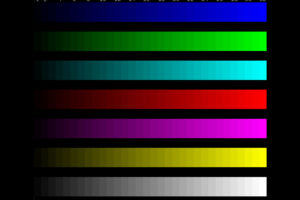 Lai optimāli atlasītu ekrānā redzamos parametrus, jāizmanto testa attēlu sērija, kas ļaus pielāgot ierīci krāsu gammas, spilgtuma un skaidrības ziņā. Lielāko daļu ekrāna atkļūdošanai nepieciešamo attēlu var atrast iepriekš norādītajā vietnē.
Lai optimāli atlasītu ekrānā redzamos parametrus, jāizmanto testa attēlu sērija, kas ļaus pielāgot ierīci krāsu gammas, spilgtuma un skaidrības ziņā. Lielāko daļu ekrāna atkļūdošanai nepieciešamo attēlu var atrast iepriekš norādītajā vietnē.
Uzmanību! Monitora iestatījumi jāveic tikai ar maksimālo izšķirtspēju. Lai mainītu šo parametru, ar peles labo pogu noklikšķiniet uz brīvas vietas uz darbvirsmas un pēc tam atvērtajā izvēlnē atlasiet apakšvienību “Ekrāna izšķirtspēja”. Šiem iestatījumiem varat piekļūt arī, izmantojot “Sākt”\”Vadības panelis”\”Displejs”\”Ekrāna izšķirtspēja”. Ekrāna izšķirtspēju varat uzzināt tehniskajā literatūrā vai ražotāja vietnē.
Monitora iestatījumu diagrammas izmantošana
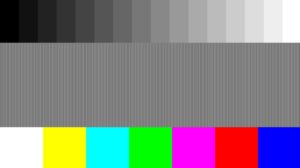 Lai pareizi konfigurētu pamatparametrus, monitoram jāizmanto īpaša tabula. Tā ir attēlu sērija, kas ļauj pielāgot kādu no iestatījumiem.
Lai pareizi konfigurētu pamatparametrus, monitoram jāizmanto īpaša tabula. Tā ir attēlu sērija, kas ļauj pielāgot kādu no iestatījumiem.
Lai pielāgotu krāsu atveidi, lietotājam tiek piedāvāts attēls, kas sastāv no 7 pamatkrāsu svītrām, no baltas līdz zilai. Tāpat, lai identificētu problēmas ar krāsu pāreju attēlošanu, ir gradientu attēli. Tā ir vienmērīga krāsu pāreja no sarkanas uz purpursarkanu visos diapazonos.
Mirgošana tiek kontrolēta ar baltu attēlu, kurā redzami pārmaiņus balti un melni pikseļi. Atkāpjoties no ekrāna, attēls kļūst pelēks. Lai pārliecinātos, ka mirgošanas frekvence ir normāla, rūpīgi jāaplūko šie punkti; tiem jāpaliek statiskiem un jāatšķir.
Lai pielāgotu asumu, lietotājam tiek piedāvāts pelēks raksts, kurā līnijas ir sakārtotas šaha zīmē. Lai pārliecinātos, ka šis parametrs ir normāls, lietotājam ir jānošķir visas attēlā esošās šūnas.
Kontrasts un spilgtums tiek regulēti ar krāsu attēliem, kuros redzamas dažādu toņu svītras. Ja tas ir pareizi konfigurēts, atšķirt šīs robežas nebūs grūti.
Jāizceļ arī pelēkās krāsas iestatījums. Šī funkcija ļauj izvairīties no krāsu kropļojumiem ekrānā. Un tas attēlo attēlus ar pieciem pelēkuma līmeņiem dažādos toņos.
Automātiskās regulēšanas veikšana
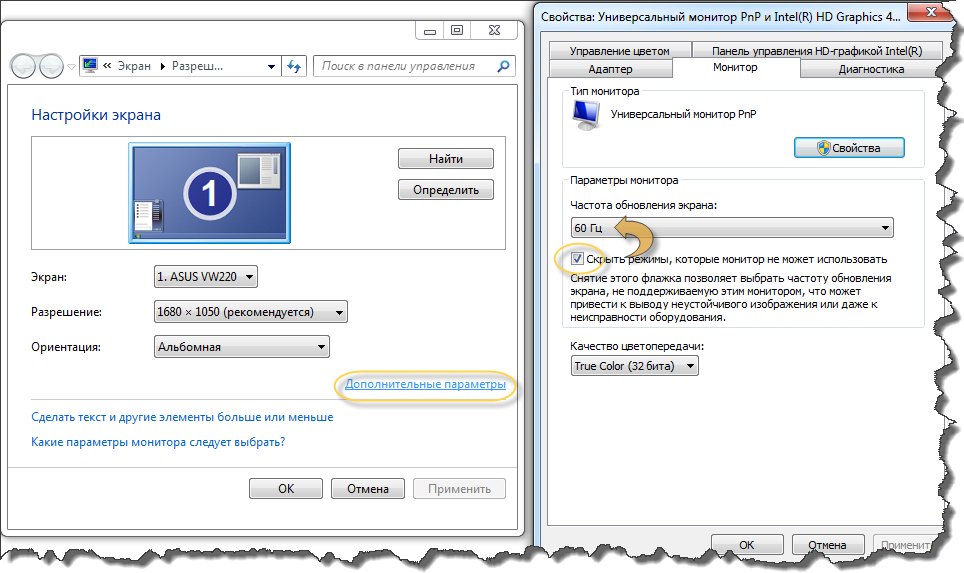 Automātiskā regulēšana var arī palīdzēt pielāgot pamata iestatījumus. Tas tiek veikts tieši no paša datora.
Automātiskā regulēšana var arī palīdzēt pielāgot pamata iestatījumus. Tas tiek veikts tieši no paša datora.
Lai veiktu automātisko regulēšanu operētājsistēmā Windows OS, lietotājam sistēmā jāatver meklēšana un jāievada vārds “kalibrēšana”.Pēc tam meklētājprogramma parādīs standarta lietojumprogrammu, kuru jums vajadzētu palaist un, izpildot vienkāršus norādījumus, sākt iestatīt ekrānu.
Operētājsistēmā Windows 10 ir papildu programma ClearType teksta pielāgošanai. Lai to palaistu, vienkārši ievadiet tā nosaukumu meklēšanā un palaidiet to.
Operētājsistēmā MacOS atveriet "System Preferences" - "Monitori" - "Color" - "Calibrate", pēc tam tiks atvērta papildu izvēlne, kurā, izpildot vienkāršus norādījumus, lietotājs var pielāgot attēla krāsu un kontrastu.
Pašās ierīcēs ir arī automātiskās regulēšanas poga. Nospiežot to, monitors automātiski izvēlēsies optimālo izšķirtspēju, krāsu un kontrastu.
Svarīgs! Pirms automātiskās noregulēšanas, ja iespējams, ir jāpielāgo attēls pašā monitorā.
Automātiskā skaņošana tieši no datora var noderēt, ja monitorā nav pogu vai tās ir bojātas, kā arī, ja attēla atkļūdošana tiek veikta portatīvajā datorā.





